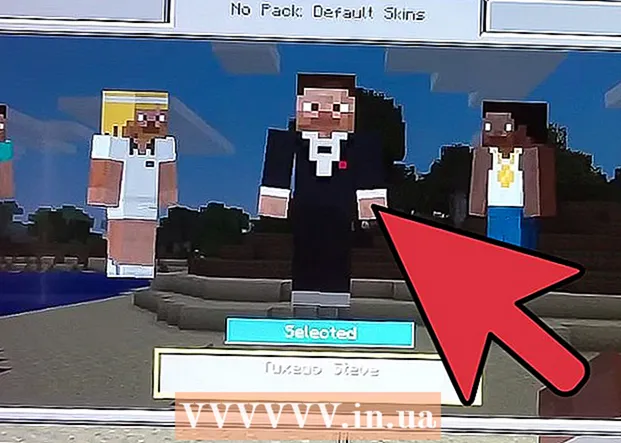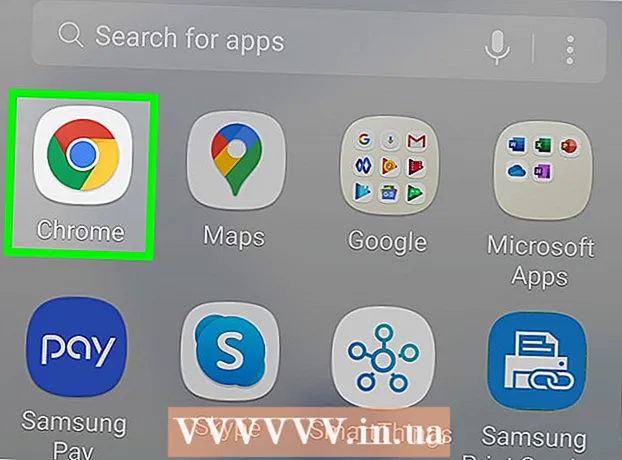Автор:
Christy White
Жасалған Күн:
12 Мамыр 2021
Жаңарту Күні:
1 Шілде 2024

Мазмұны
Minecraft ойнау басқалармен көбірек көңілді болуы мүмкін. Ол үшін сіз өзіңіздің ойынды LAN үшін аша аласыз, бірақ порт өзгерген сайын өзгереді, бұл қиын болған кезде, әсіресе сіздің желіден тыс қосылғысы келетін адамдар үшін. Сервер бұл үшін шешім ұсына алады. Интернет-хостинг провайдерінен сіз серверді жалға аласыз немесе оны ақысыз пайдалана аласыз, бірақ қауіпсіздік үшін бұл серверлерді өз қалауыңыз бойынша жиі қоя аласыз. Егер сіз талап етпейтін болсаңыз, бұл проблема болмауы керек, бірақ егер сіз өзіңіздің серверіңізді толығымен басқарғыңыз келсе, сіз өз серверіңізді орнатуды таңдай аласыз.
Басу үшін
- Сәйкес құрылғыны таңдаңыз. Minecraft серверін іске қосу үшін сізге сәйкес келетін құрылғыны таңдау керек. Бұл ресми серверлік жабдық болуы мүмкін, сонымен қатар сіз енді пайдаланбайтын компьютер болуы мүмкін. Raspberry Pi - бұл сіздің серверлік бағдарламалық жасақтаманың жүйелік талаптарына сәйкес келетін болса, нұсқалардың бірі.
- Сервер үшін амалдық жүйені таңдаңыз. Minecraft сервері Windows сияқты операциялық жүйеде жұмыс істейді. Мұның көмегімен сіз серверді жиі жақсы орната аласыз. Linux серверін тарату сияқты жаңа амалдық жүйені орнатуды да таңдауға болады. Бұлар көбіне Windows-қа қарағанда жеңілірек, бірақ Linux туралы қажетті білімді қажет етеді.
- Java орнатыңыз. Minecraft серверлерінің көпшілігі Java-да ойынның өзі сияқты жұмыс істейді. Java Runtime Environment (JRE) соңғы нұсқасын жүктегеніңізге көз жеткізіңіз. Компьютерге жататын архитектураны (32 немесе 64 бит) таңдаңыз. Мұны көбінесе процессор туралы ақпарат іздеу арқылы табуға болады. Күмәнданған кезде әрқашан 32 бит таңдаңыз. Бұл әрқашан жұмыс істейді, бірақ 64 биттік компьютер 64 биттік Java-мен жақсы жұмыс істейді.
- Minecraft бағдарламалық жасақтамасын орнатыңыз. Minecraft үшін ең танымал серверлік бағдарламалық жасақтама - Mojang-тің ресми сервері. Сіз сондай-ақ арнайы мақсаттар үшін жасалған басқа пакетті таңдай аласыз, мысалы, өнімділік үшін оңтайландырылған сервер - PaperMC.
- Сізге жүктеуге тура келетін JAR файлы жиі кездеседі. Мұны қалаған қалтаңызға салыңыз. Файлды JRE көмегімен ашқан кезде кейбір файлдар жасалады, содан кейін сервер қайтадан өшеді. Мұның себебі сізде бірінші Соңғы пайдаланушының лицензиялық келісімі (EULA). Сіз мұны eula.txt файлын ашу арқылы жасайсыз. Онда жол бар eula = жалған. Мұны өзгертіңіз eula = шын. JAR файлын қайтадан ашыңыз. Мұны сіз терминалдан, мүмкін параметрмен жасауға болады ногуи егер сіз графикалық интерфейсті ашқыңыз келмесе. Бұл келесідей:
- java -Xmx1024M -Xms1024M -jar minecraft_server.version> .jar nogui. >> Нұсқасын 1.15.2 сияқты ойнайтын Minecraft нұсқасымен ауыстырыңыз.
- Сізге жүктеуге тура келетін JAR файлы жиі кездеседі. Мұны қалаған қалтаңызға салыңыз. Файлды JRE көмегімен ашқан кезде кейбір файлдар жасалады, содан кейін сервер қайтадан өшеді. Мұның себебі сізде бірінші Соңғы пайдаланушының лицензиялық келісімі (EULA). Сіз мұны eula.txt файлын ашу арқылы жасайсыз. Онда жол бар eula = жалған. Мұны өзгертіңіз eula = шын. JAR файлын қайтадан ашыңыз. Мұны сіз терминалдан, мүмкін параметрмен жасауға болады ногуи егер сіз графикалық интерфейсті ашқыңыз келмесе. Бұл келесідей:
- Серверді теңшеңіз. Сервер іске қосылғаннан кейін, параметрлерді реттейтін кез келді. STOP командасымен серверді өшіріп, сервердің өшуін күтіңіз. Содан кейін server.properties файлын ашыңыз. Мұны қарапайым мәтіндік процессордан ашуға болады. Бұл файлда сіздің серверіңізді реттеуге арналған параметрлер бар.
- Сыртқы ойыншыларға қақпаны ашыңыз. Егер сіз жергілікті желіден тыс басқа адамдармен ойнағыңыз келсе, маршрутизатордағы порттарды ашуыңыз керек портты бағыттау. Minecraft серверінің әдепкі порты - 25565. Қаласаңыз, оны server.properties ішінде өзгерте аласыз.
- Сіздің жалпы немесе сыртқы IP мекен-жайыңыз туралы біліңіз. Сіз мұны WatIsMijnIP сияқты сайтпен жасай аласыз.
- Енді сіз басқа ойыншыларға тиісті портпен IP-мекен-жайыңызды бере аласыз. Адрес, соның ішінде порт, келесідей болуы мүмкін:
- 13.32.241.35:25565
- Енді сіз басқа ойыншыларға тиісті портпен IP-мекен-жайыңызды бере аласыз. Адрес, соның ішінде порт, келесідей болуы мүмкін: